| やりたいことがすぐに探せる! |
| Windows® > WIAドライバーを使ってスキャンする > プレビューで画像を調整する |
|
|
|

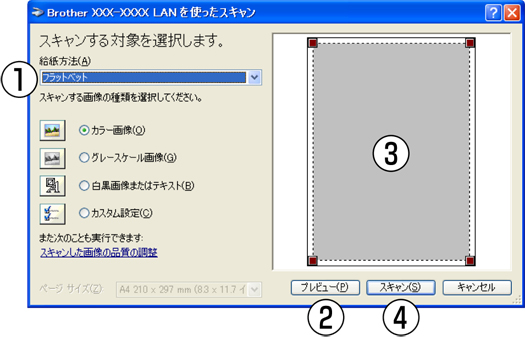
原稿の読み取る側を下にして、原稿台ガラスに置く |
|
[スキャナーの種類]から[フラットベット](①)を選択する
Windows® XPの場合は、[給紙方法]のプルダウンメニューから[フラットベット]を選択します。 |
|
必要に応じて各項目を設定する |
|
[プレビュー](②)をクリックする
原稿全体がスキャンされ、スキャンエリア(③)に表示されます。 |
|
(③)のウィンドウでマウスの左ボタンを使ってスキャンエリアの点線や角をドラッグする
点線を調整してスキャンしたい部分を囲みます。 |
|
[スキャン](④)をクリックする
選択された部分だけが取り込まれ、Presto! PageManager画面(あるいはアプリケーションソフトの画面)に表示されます。 |
|
|
|